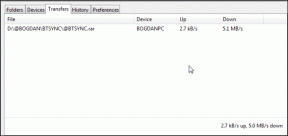Åtgärda personen som köpte detta måste logga in på Xbox — TechCult
Miscellanea / / April 06, 2023
Det är vanligt att Xbox-användare möter personen som köpte detta måste logga in fel även med ett giltigt konto. Detta kan hända på grund av olika anledningar och gör att du inte kan komma åt din samling av förstklassiga spel. Lyckligtvis finns det många metoder för att fixa och bli av med 0x803f9006 Xbox-fel som förklaras nedan.

Innehållsförteckning
- Så här åtgärdar du att personen som köpte detta måste logga in på Xbox
- Metod 1: Vänta på Xbox Server Uptime
- Metod 2: Preliminära felsökningssteg
- Metod 3: Sätt in spelskiva
- Metod 4: Ställ in Xbox till Hem
- Metod 5: Omregistrera Xbox-enheten
- Metod 6: Starta om Game Pass-medlemskap
- Metod 7: Lägg till Microsoft-konto från Xbox igen
- Metod 8: Fabriksåterställning för Xbox
Så här åtgärdar du att personen som köpte detta måste logga in på Xbox
När de försöker starta ett tidigare köpt spel, möter användare Xbox-felet 0x803f9006. Detta händer oavsett om du har ett giltigt Xbox-konto eller inte. Även om problemet var tillfälligt för vissa spelare, måste andra prova olika lösningar som nämns i artikeln nedan. Men för nu, här är vad som kan få din Xbox att bete sig irrationellt:
- Din internetanslutning är instabil för att låta appen köras normalt.
- Xbox står inför serverstopp.
- Du har försökt flera misslyckade inloggningar vilket förhindrar korrekt verifiering.
- Du har inte ställt in Xbox-konsolen som en Game Pass-hållare.
Metod 1: Vänta på Xbox Server Uptime
Microsofts underhållsaktiviteter kan orsaka serverproblem för användare över hela världen. Följaktligen kan du bli oförmögen att komma åt ditt konto, spela spel, köpa nya spel eller förnya ditt medlemskap. Det bästa sättet att kontrollera detta är helt enkelt att besöka Xbox Server Statussida. Här kommer du inte bara att kunna kontrollera aktuell serverstatus utan även hitta tidigare problem eller fel som Xbox-användare ställs inför.
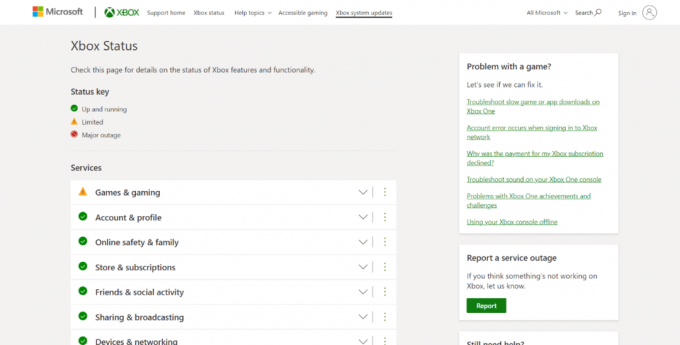
Metod 2: Preliminära felsökningssteg
Din router tar hand om i stort sett allt, från onlinestreaming av de senaste filmerna till att köpa topprankade spel på Xbox. Så även om Xbox stöder offlinespel, kräver din dator eller konsol fortfarande en stabil internetanslutning för att ladda ner information från molnlagring.
Metod 2A: Starta om routern
Men vad händer om du upplever problem med internetanslutningen omedvetet? I det här fallet kan du följa vår guide till Starta om eller återställ router och modem att upprätta en ny anslutning. Detta kan också hjälpa till att personen som köpte det här måste logga in fel.

Läs också: Åtgärda Xbox Live-felkod 80072EF3
Metod 2B: Starta om konsolen
Att starta om dina spelkonsoler hjälper dem att rensa cachedata och andas ut. Detta kommer inte att radera dina spel och annan lagrad data men kommer att öka den övergripande prestandan och kan bli av med kvarstående problem. Dessutom kan detta också hjälpa dig att eliminera personen som köpte detta måste logga in fel.
1. Tryck och håll ned Xbox-knapp på din handkontroll.
2. Välj nu Starta om konsolen som visas på bilden nedan.

3. Slutligen väljer du Omstart alternativet för att bekräfta och fortsätta med processen.
När kontrollern startar om, se om problemet har lösts eller inte.
Metod 2C: Återanslut Xbox till Internet efter att du har startat om routern
Även om Xbox tillåter offlinespel är det möjligt att saker och ting inte fungerar normalt på grund av bristen på korrekt internetanslutning. Så se alltid till att du är ansluten till internet, särskilt när du står inför detta fel.
1. Gå till inställningar följd av Allmän.
2. Klicka på Nätverksinställningar som avbildas nedan.

3. Välj Konfigurera trådlöst nätverk.
4. Välj nu din föredraget Wi-Fi-nätverk anslutning och gå in Lösenord.
Det borde inte vara några problem med att logga in eller spela spel längre.
Metod 3: Sätt in spelskiva
Innan du går vidare till korrigeringarna, se till att du sätter i skivan ordentligt om det är ett skivbaserat spel.
- Se till att teckningen på en spelskiva ska vara vänd mot den övre delen av din spelkonsol om den sitter horisontellt.
- På samma sätt ska den vara vänd åt vänster om den sitter vertikalt.
Om detta inte löser problemet, fortsätt att läsa artikeln för att veta andra korrigeringar.
Metod 4: Ställ in Xbox till Hem
Om du är en av de användare som använder flera Xbox-konsoler med ditt konto kan du meddela Microsoft vilken som är den primära genom att göra den till din hem-Xbox. När du väl har gjort det kan andra spelare som använder konsolen också komma åt innehållet som köpts och lagrats i den.
1. Logga in på din Xbox-konto.
2. Gå till Profil & System och då, inställningar.

3. Välj Allmän följd av Personalisering.
4. Välj sedan Min hem-Xbox och välj Gör detta till min Xbox hemma för att bekräfta detsamma.
Läs också: Fixa Xbox One-spelinbjudningar som inte fungerar
Metod 5: Omregistrera Xbox-enheten
Om din Xbox-konsol inte kan identifiera och ansluta till ditt licensierade Game Pass-konto kan du alltid försöka registrera dig igen.
1. Logga in på din Microsoft konto.
2. Gå till Enheter.
3. Klicka på tre-prickade ikon nära ditt enhetsnamn och välj Ta bort enheten.
4. När popup-fönstret visas, bekräfta ditt val och välj Avlägsna.
5. Gå nu till Enheter igen och klicka på Lägg till en enhet.
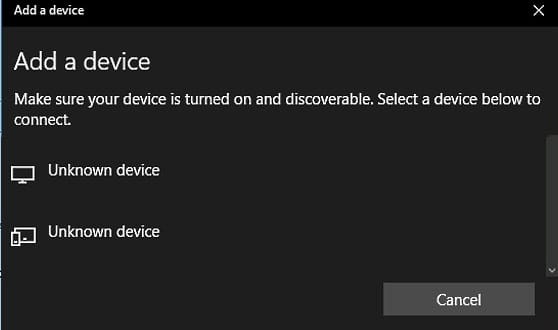
6. Välj din enhet från PC, Xbox, telefon, etc, och klicka på Nästa.
7. Följ instruktioner på skärmen och ställ in den.
Metod 6: Starta om Game Pass-medlemskap
Om inget annat fixade det här felet kan du avsluta och starta om ditt Game Pass-medlemskap för en nystart. Detta kan hjälpa dig med mindre frekventa kontosynkroniseringsfel och kan också lösas Personen som köpte detta måste logga in fel.
1. Gå till Microsoft-tjänster och prenumerationmedlemssida.
2. Scrolla ner för att hitta Prenumerationer och välj den.
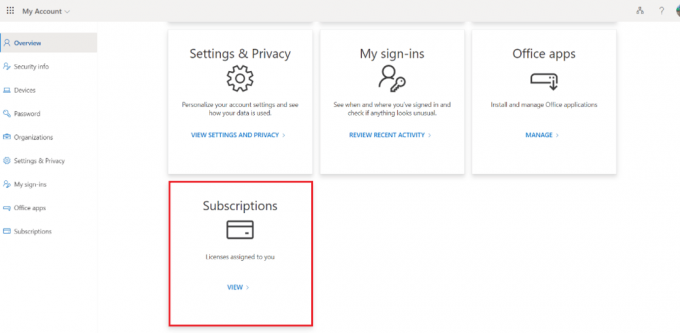
3. Hitta prenumeration du vill hantera och välja Avbryt prenumeration.
Notera: Om du inte kan hitta prenumerationen på listan kan det vara en tredjepartsprenumeration. För detta måste du kontakta deras respektive kundsupport att hantera fakturering.
4. Nästa, från samma sida, omstart dina Game Pass-privilegier.
Metod 7: Lägg till Microsoft-konto från Xbox igen
Detta är en av de drastiska åtgärderna för att fixa Xbox-felet. För detta, vad du behöver göra är att ta bort det befintliga Microsoft-kontot från Xbox och lägga till det igen. Det här är vad du behöver göra för att lösa att personen som köpte detta måste logga in på Xbox:
1. Gå till inställningar följd av konto > Ta bort konton.

2. Välj konto du vill ta bort och bekräfta ditt val genom att klicka på Avlägsna.
3. Tryck sedan på Xbox-knapp igen och välj Profil & System.
4. Gå till Lägg till eller byt alternativ som visas, följt av Lägg till ny.
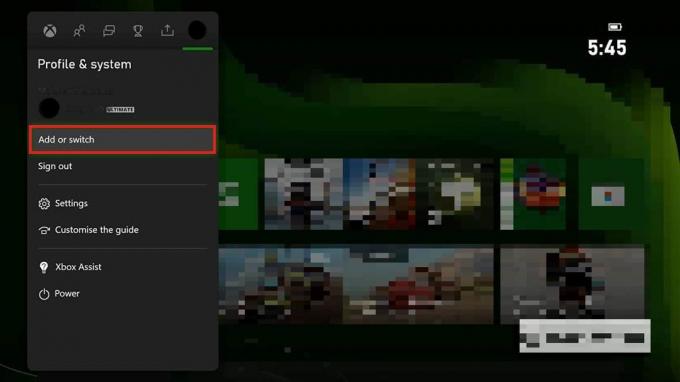
5. Gå in i e-postadress och Lösenord för det Microsoft-konto du vill lägga till och tryck på Stiga på.
Notera: Välj inte Skaffa ett nytt konto såvida du inte är villig att skapa ett nytt Microsoft-konto.
Kontrollera om detta löser problemet med att personen som köpte detta måste logga in.
Läs också:Fixa 0x87de2712 Xbox One-fel
Metod 8: Fabriksåterställning för Xbox
Du bör bara återställa dina enheter och spelkonsoler om andra metoder inte kunde lösa felet. Genom att utföra en hård återställning eller fabriksåterställning raderas all data inklusive köpta spel och inloggningsuppgifter.
1. tryck på Xbox-knapp och gå till Profil och system > Inställningar som illustreras nedan.

2. Välj Konsol info under Systemet fliken som visas.

3. Välj sedan Återställ konsolen under Konsolinfo.
Notera: Konsolen visar två alternativ på skärmen:
- Återställ och ta bort allt och
- Återställ och behåll mina spel och appar.
4. Välj tidigare alternativ att fabriksåterställa din Xbox och bli av med allt.

Vanliga frågor (FAQs)
Q1. Varför står det att personen som köpte detta måste logga in?
Ans. Detta är ett vanligt fel som Xbox-användare ofta måste hantera det. Som nämnts tidigare kan dålig internetanslutning, serveravbrottstid, felaktiga inloggningsuppgifter etc orsaka detta problem.
Q2. Varför säger min Xbox att jag måste logga in med kontot som köpte spelet?
Ans. För att spela något spel på Xbox-konsolen måste du vara köparen som gjorde köpet. Du kan också be köparen att logga in eller ställa in konsolen som din hem-Xbox.
Q3. Varför låter min Xbox mig inte logga in på mitt konto?
Ans. Om din Xbox inte låter dig logga in på ditt konto kan du prova att starta om den. För det, tryck på och välj Starta om. När konsolen startar om anger du dina inloggningsuppgifter och försöker logga in igen.
Rekommenderad:
- Fixa att Netflix inte fungerar på LG Smart TV
- 8 sätt att fixa Orange Light på PS4
- Hur man ändrar kortinformation på Xbox One
- Kan Xbox Series X ligga på sin sida?
Det sista någon vill ha när man spelar på Xbox är personen som köpte detta måste logga in fel och avbrutna spelsessioner. Detta är inte bara irriterande utan också tidskrävande. Lyckligtvis har vi nämnt de 10 bästa sätten att bli av med det och komma tillbaka till spelandet så snart som möjligt.
Elon är en teknisk skribent på TechCult. Han har skrivit instruktionsguider i cirka 6 år nu och har täckt många ämnen. Han älskar att ta upp ämnen relaterade till Windows, Android och de senaste tricken och tipsen.